Não é segredo para ninguém que este dispositivo de compatibilidade variável destina-se a transmitir o conteúdo multimídia que a comunidade possui em suas bibliotecas.
Por outro lado, é potenciado por um dinamismo que permite que mais do que uma pessoa da família possa usufruir das funções em benefício dos consumidores.
Há muitas razões para mostrar como a AppleTV pode ser incrível para curtir o conteúdo do dispositivo na TV.
Se você tiver um iPhone, aproveite todas as opções que o telefone oferece para facilitar o uso da Apple TV, como a capacidade de usá-la como controle remoto do dispositivo. A Apple TV não oferece apenas a capacidade de conectar sua TV ao telefone, você precisa saber que também pode fazê-lo com seu PC e, assim, poder assistir ao filme que deseja.
Apesar de ser um dispositivo Mac, o Apple TV permite conectá-lo com outros dispositivos que não são da mesma marca, claro que você deve primeiro verificar quais dispositivos são compatíveis com o seu Apple TV.
Comece a assistir fotos e vídeos do iPhone na sua TV através da sua rede de Internet
Da mesma forma que você pode compartilhar filmes através do aplicativo iTunes do seu computador para a sua Smart TV doméstica, puoi também transmitir imagens e vídeos da sua galeria em modo sem-fio.
Transmita os vídeos que você reproduz na sua TV
Sempre que você reproduzir um vídeo, em um aplicativo compatível em dispositivos iOS ou na Apple TV, você pode tocar na tela para abrir os controles do player.
Ao lado da barra que determina a duração do vídeo, você pode encontrar o ícone " AirPlay “, Que tem a forma de um retângulo com um triângulo na linha inferior.
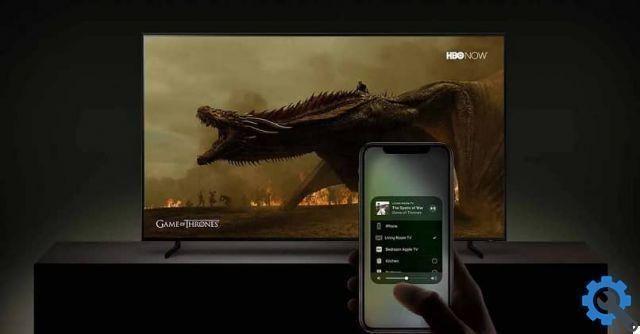
Após pressioná-lo, basta selecionar " Apple TV ”Ou o nome da TV compatível com o ramal, para poder atribuir a reprodução.
Caso a tela da TV mostre uma janela com um código AirPlay, este deve ser inserido no seu iPhone.
Transmita as imagens que deseja ver na sua TV
Se você quiser ver fotos e vídeos do iPhone na sua TV, você pode abrir a galeria do seu celular " foto ", Onde você só precisa clicar em uma foto para abri-la e encontrar o ícone ou opção" ação ”O que foi descrito acima.
Ao rolar para cima, pressione " AirPlay "Para selecionar o" apple TV ”Ou a TV inteligente de alta definição à qual seus dispositivos estão conectados.
Desta forma, você pode transmitir a imagem que vê no seu telefone para a Smart TV em sua casa.
O que você deve fazer se quiser espelhar a tela do seu dispositivo para a Apple TV?
O método " O espelhamento de tela ”Se encarrega de transmitir todo o conteúdo de sua tela para sua televisão para que possa ser visto ali.
Para conseguir isso, você deve certificar-se de que os dispositivos que você usará (Apple TV, Smart TV sincronizada com AirPlay e qualquer dispositivo com sistema operacional iOs) estejam conectados a ele Rede Wi-Fi.

Agora no seu dispositivo móvel você tem que acessar o " Centro de Controle “, O que vai depender da versão do iOS que você está usando.
Continue selecionando a opção " Tela duplicada ”Que está organizado em um ícone de dois retângulos, depois selecione o AirPlay ou Smart TV que você tem em casa.
Deve-se notar que a HDTV que você possui usará a orientação que você mantém no telefone em termos de proporção do dispositivo.
Se você deseja que a Smart TV ocupe toda a tela do seu celular iOs, você pode alterar a proporção ou, se necessário, configurar o zoom da TV.
Por fim, para interromper a duplicação, basta acessar o " Centro de Controle "Executando os mesmos passos acima, ao contrário desta vez você terá que clicar na opção" Pare de duplicar ".
Depois de terminar de usar o dispositivo, é recomendável desligá-lo corretamente usando o


























